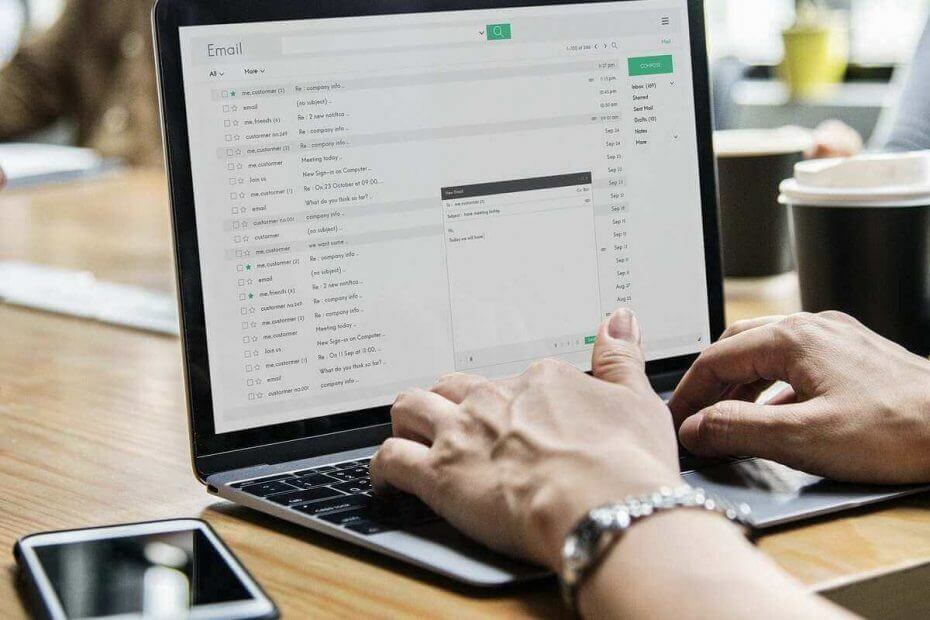
Tangkapan layar sangat berguna ketika Anda ingin mengingat sesuatu atau jika Anda ingin berbagi info dengan seseorang. Windows 10 menawarkan beberapa cara untuk mengambil tangkapan layar.
Bersamaan dengan itu, sebagian besar Keyboard Windows 10 datang dengan tombol khusus, PrtSc, yang secara otomatis akan mengambil tangkapan layar.
Tapi apa yang Anda lakukan ketika Anda memiliki banyak tangkapan layar dan namanya hanya “Screenshot (1)”, “Screenshot (2)”, dan sebagainya? Bagaimana Anda tahu yang mana?
Nah, Anda tidak sendirian dalam hal ini. Ada banyak pengguna Windows 10 dengan masalah yang sama. Inilah salah satunya pepatah:
Saat ini Windows hanya menambahkan angka seperti "Screenshot (1)", "Screenshot (2)", dll, yang membuat pemeliharaannya menjadi sulit jika Anda memiliki banyak cadangan yang diambil di masa lalu. […] Itu sangat merugikan produktivitas dan mencegah pemeliharaan yang lebih sederhana, yang semuanya dapat dicapai jika ini siap diberi stempel waktu secara default.
Fitur ini sangat diminta oleh banyak orang, bahkan di Hub Umpan Balik.
Kunci PrtSc tidak berfungsi? Jangan khawatir, kami punya solusi tepat untuk mengatasi masalah ini.
Kapan kami akan mendapatkan tangkapan layar dengan cap waktu secara default di Windows 10?
Seperti yang telah kami sebutkan, permintaan tersebut dibuat oleh banyak pengguna Windows 10 dari waktu ke waktu. Sekarang di Hub Umpan Balik, Anda dapat mendukung permintaan dengan memilihnya.
Dengan melakukan itu, Anda akan memastikan bahwa Microsoft akan mencatat permintaan tersebut dan mungkin akan menjadikannya fitur lengkap di pembaruan Windows 10 berikutnya.
Mencari cara terbaik untuk mengambil dan menyimpan tangkapan layar di Windows 10? Temukan dalam panduan khusus ini.
Selain itu, Anda dapat menggunakan alat perangkat lunak seperti ShareX untuk mengambil tangkapan layar dengan mudah. Periksa daftar ini dengan alat tangkapan layar terbaik yang tersedia saat ini.
Apa kombo/alat kunci favorit Anda untuk mengambil tangkapan layar?


